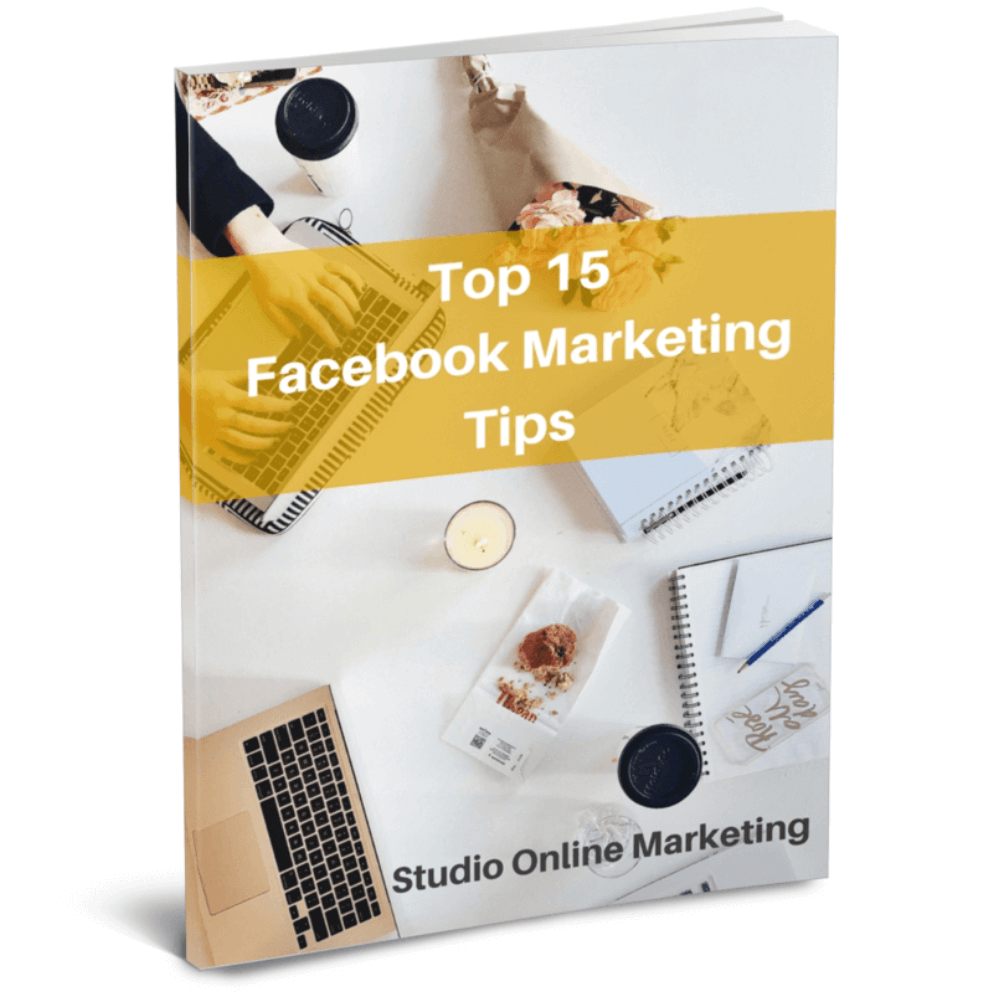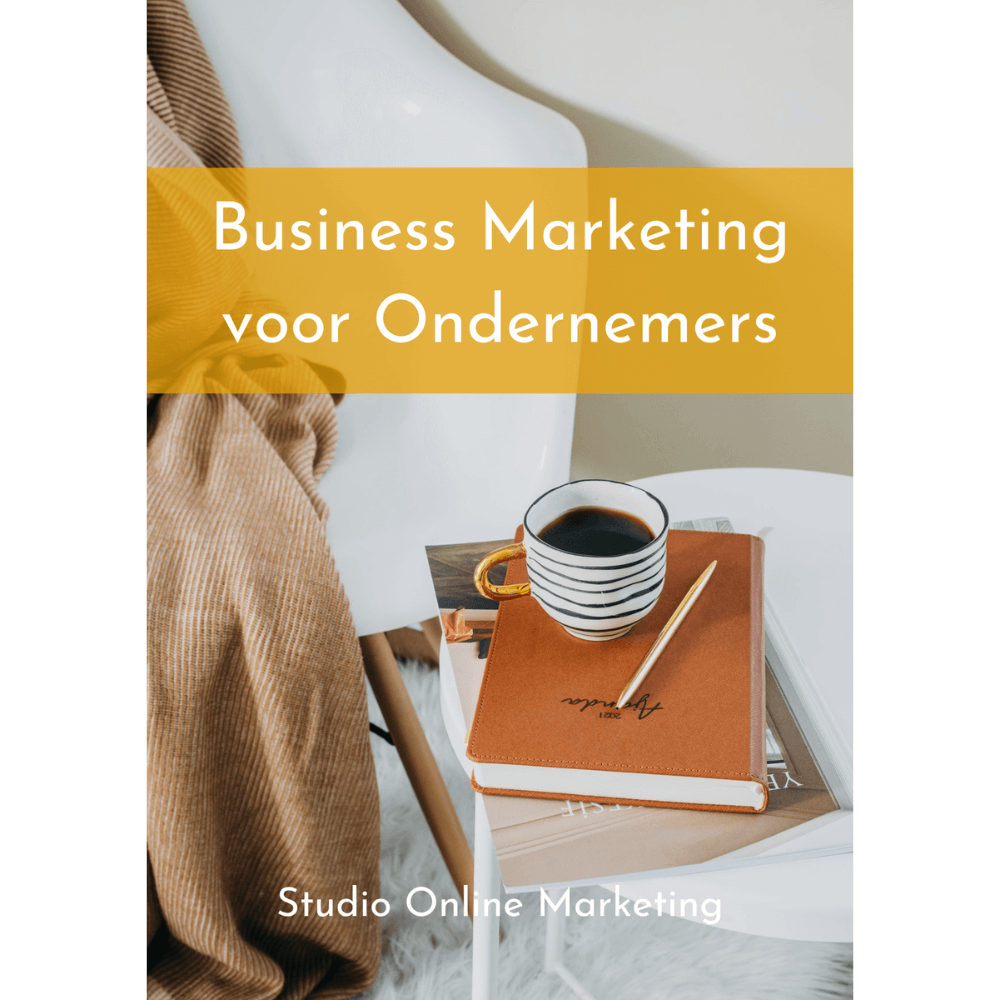Overweeg je om Instagram Shopping in te zetten voor het promoten van jouw producten? Met Instagram Shopping kun je niet alleen jouw producten promoten maar ook meer bezoekers naar jouw webwinkel of website genereren. Deze extra functie is gratis en wist je dat je producten kunt taggen in de berichten? Je hoeft dan niet meer te verwijzen naar de link in jouw bio en je kunt maximaal 5 producten taggen in 1 bericht. Plaats je een Instagram Storie handmatig dan kun je 1 product taggen.
Lees hoe je een begin kunt maken met 5 simpele stappen in Instagram Shopping:
1. Instagram Shopping is alleen mogelijk bij een bedrijfsaccount. Een bedrijfsaccount is gratis en kun je gemakkelijk met een mobiel aanpassen. Heb je dit nog niet dan kun je deze als volgt instellen. Ga naar je profiel en klik rechts bovenaan op de 3 liggende streepjes, ga dan naar ‘Instellingen’ en klik op ‘Account’ dan scroll je naar beneden en zie je in lichtblauwe letters staan ‘overschakelen naar professioneel account’, klik deze aan. Klik dan op onderstaande blauwe balk ‘Doorgaan’, kies een categorie die bij jouw bedrijf past en klik op onderstaande blauwe balk ‘Klaar’.
2. Koppel het Instagram bedrijfsaccount aan de zakelijke Facebook pagina. Ga naar je profiel en klik rechts bovenaan weer op de 3 liggende streepjes en klik op ‘Instellingen’ en dan klik je op ‘Account’. Klik vervolgens op ‘Delen in andere apps’ en dan kun je bovenaan op het Facebook icoontje klikken om jouw zakelijke Facebook pagina te koppelen aan jouw Instagram bedrijfsaccount.
3. Heb je al een productcatalogus aangemaakt op Facebook? Heb je dit nog niet ingesteld ga dan naar jouw zakelijke Facebook pagina. Het handigste is om dit via een laptop te doen omdat niet alle functies op de mobiele weergave staan. Als je op de zakelijke Facebook pagina staat dan zie je helemaal rechts een menubalk staan en dan klik je op ‘Business Suite’ en dan kom je in de omgeving waar je het shopgedeelte kunt beheren. Klik dan op ‘Handel’, klik dan op ‘Catalogus’ en dan op ‘Artikelen’. Je ziet rechtsboven een blauwe balk staan met ‘Artikelen toevoegen’ en daar kun je dus een start maken met het invoeren van jouw producten.
4. Voor het invoeren van producten kun je ook kiezen voor een automatische koppeling als je bijvoorbeeld werkt met WooCommerce (via WordPress), Open Cart of Shopify, nieuwe producten worden dan automatisch verwerkt in Instagram & Facebook Shopping. En als jouw Instagram bedrijfsaccount is gekoppeld met jouw zakelijke Facebook pagina dan zijn de producten ook te zien op Facebook inclusief het taggen van jouw producten in een bericht.
5. Als laatste, zorg ervoor dat het shopgedeelte van jouw Instagram bedrijfsaccount wordt goedgekeurd. Ga naar jouw profiel en naar de 3 liggende streepjes die vind je rechts bovenaan, klik dan op ‘Instellingen’ en dan op ‘Bedrijf’ en klik dan op de blauwe letters ‘Instagram Shopping instellen’ en wacht op goedkeuring. En dan ontvang je goedkeuring, hoe leuk is dat want je kunt aan de slag met het promoten van jouw producten. Mocht je niet direct goedkeuring ontvangen check dan aan welke regels je moet voldoen en zorg in ieder geval dat je minimaal 9 artikelen kunt invoeren, Instagram en Facebook gekoppeld zijn en dat je de betaaloptie ‘Betalen via website’ instelt anders zal de Instagram Shopping niet werken.
Met het volgen van deze 5 simpele stappen zul je merken dat je meer bezoekers genereert naar jouw webwinkel of website, wat kan leiden tot een aankoop. Zo zorg je voor meer zichtbaarheid en vindbaarheid van jouw bedrijf en maak je een stap in het professionaliseren van jou online marketing. Dit is een gastblog van onze Social Media VA Jessica, van Social Media Support NL. Ze geeft ondersteuning in social media beheer bij webwinkeliers.
Lees ook
Reviews verzamelen via een evaluatie na training of workshop
Het verzamelen van feedback na een training of workshop is belangrijk om de kwaliteit inzichtelijk te maken. Evaluatieformulieren bieden deze waardevolle inzichten die je kunt gebruiken om je aanbod te verbeteren en aan te passen aan de behoefte van je deelnemers. In...
Live trainingen voor ondernemende vrouwen in Rosmalen
In tijden van meer live verbinden en netwerken, maak je kennis met Business Live Talk. In het hart van Rosmalen ben je welkom bij ’t Koffiehuis voor een unieke ervaring waarin we de wereld van het ondernemerschap verkennen en genieten van koffie, thee en lekkernijen....
Zelfliefde, tijd voor jezelf en werken aan een positieve mindset
Wat is voor jou zelfliefde en een persoonlijke mindset? Zeker op de drukke werkdagen, waarin je aan staat met doelen en taken. Waarom gaat alle aandacht eerst naar je klanten en niet naar jezelf? Want als jij geen gezond leven blijft volgen, wat heeft die leuke klant...
Pinterest is de visuele zoekmachine voor ondernemers
Elk jaar zien we nieuwe marketing ontwikkelingen in de social media. Maar al enige jaren is er een visuele zoekmachine via de marketing tool Pinterest ontstaan. Nee, Pinterest moet je niet zien als de overige social media kanalen. Want het geeft je zoveel meer. Steeds...